Si vous écrivez, modifiez ou manipulez souvent des documents Word, vous savez probablement par expérience combien il est facile et douloureux d’en perdre un. Par exemple, si vous avez organisé votre dossier de travail et que vous avez accidentellement supprimé une version plus récente d’un fichier important au lieu de l’ancienne. Ou si votre ordinateur tombe en panne pendant que vous travaillez sur un document important.Dans de tels cas, vous pouvez choisir parmi toute une série de méthodes de récupération des données pour restaurer vos fichiers Word.
Méthode 1 : L’enregistrement automatique
Si vous perdez vos fichiers en raison d’une erreur humaine ou d’une panne du système, Microsoft Word dispose d’une fonction avantageuse appelée AutoRecover qui peut vous aider à restaurer vos documents. Si vous avez activé la récupération automatique, Word continuera à enregistrer votre fichier à intervalles réguliers pendant que vous travaillez dessus. Cela évite d’avoir à enregistrer le document manuellement et crée même un dossier temporaire pour récupérer données en cas de perte.Vous pouvez activer la fonction AutoRecover en suivant les étapes suivantes :
- Allez dans Fichier < Options < Enregistrer < Enregistrer les informations de AutoRecover toutes les minutes.
- Activer l’enregistrement automatique sur Word
Méthode 2 : Wondershare Recoverit
Pour résoudre des problèmes complexes avec les documents Word, vous avez besoin d’un outil spécial. Il existe de nombreux outils de récupération de données sur le marché concurrentiel mais l’outil parfait pour répondre à vos attentes est le logiciel Wondershare Recoverit de la société Wondershare. Discutons-en en détail pour en savoir plus sur ses caractéristiques et ses performances exceptionnelles.Le logiciel Wondershare Recoverit est un outil sophistiqué pour gérer les complexités d’aujourd’hui liées aux documents Word. En raison de l’intervention de logiciels malveillants et de virus, la plupart des documents Word sont corrompus sans le savoir. Cet outil fournit des solutions impressionnantes pour surmonter de tels obstacles. Ce logiciel travaille sur le fichier Word corrompu et récupère le document sans aucune perte de données.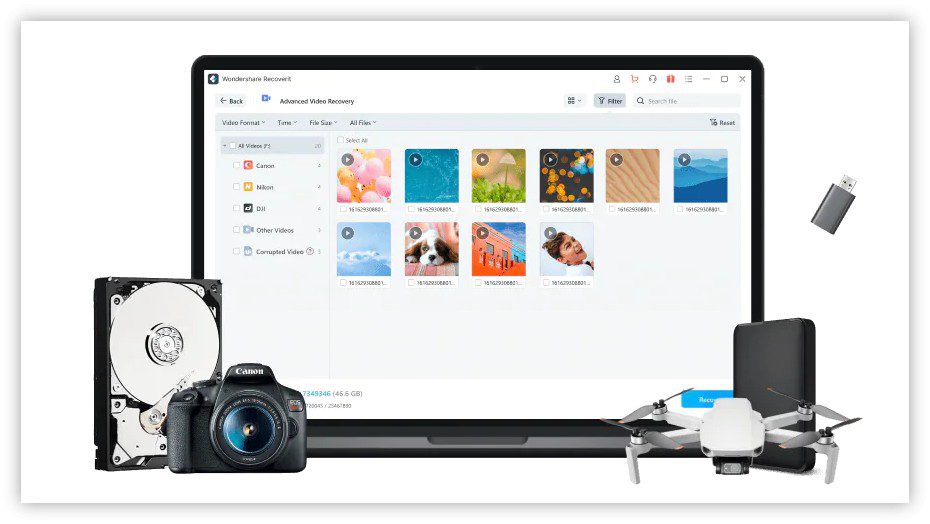
Caractéristiques époustouflantes du logiciel de récupération de données Wondershare Recoverit
- Plate-forme conviviale et vous pouvez utiliser l’outil de manière optimale sans aucune expérience préalable.
- La version d’essai est disponible gratuitement
- Vous pouvez récupérer n’importe quel type de fichiers comme des documents Word, des vidéos, des photos, etc.
- Il est possible d’utiliser ce logiciel même sur les systèmes MAC OS.
- Récupérez les documents Word quelle que soit la cause de la perte. Le fichier peut avoir été supprimé, attaqué par un virus ou par une panne du système, etc. Quelle que soit la raison de la perte de données, vous pouvez utiliser cet outil pour restaurer rapidement les fichiers perdus en quelques clics.
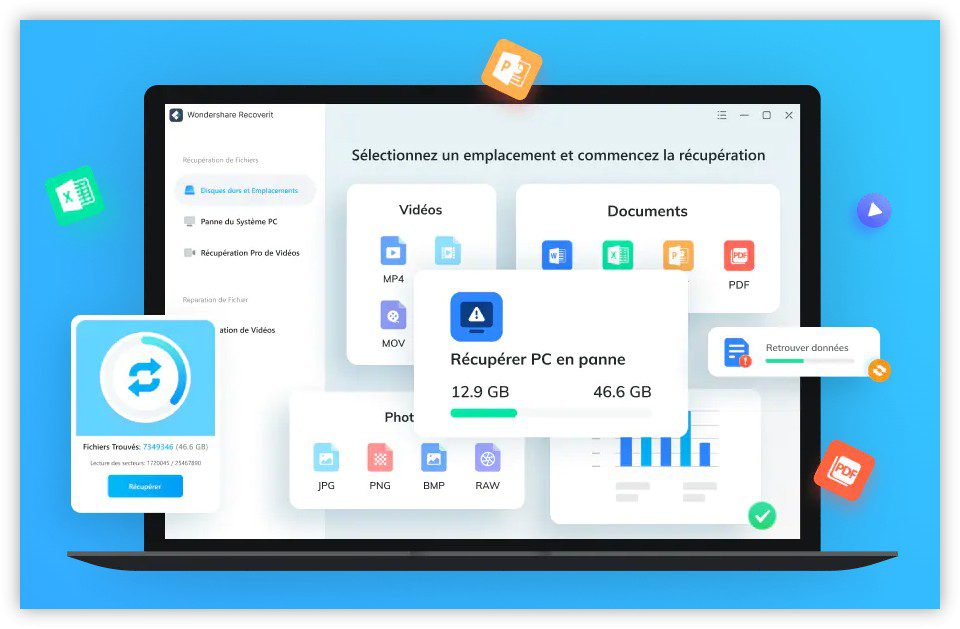
Comment récupérer vos fichiers Word avec Wondershare Recoverit
Étape 1. Sélectionnez un emplacementPour savoir comment récupérer un document Word, il est nécessaire de choisir un emplacement où vous avez perdu des données.
- Veuillez sélectionner un disque dur sous l’onglet » Hard Disk Drives » ou Desktop sous l’onglet » Select location « .
- Cliquez sur « Démarrer » pour lancer l’analyse à l’emplacement sélectionné.
- Sélectionnez un emplacement
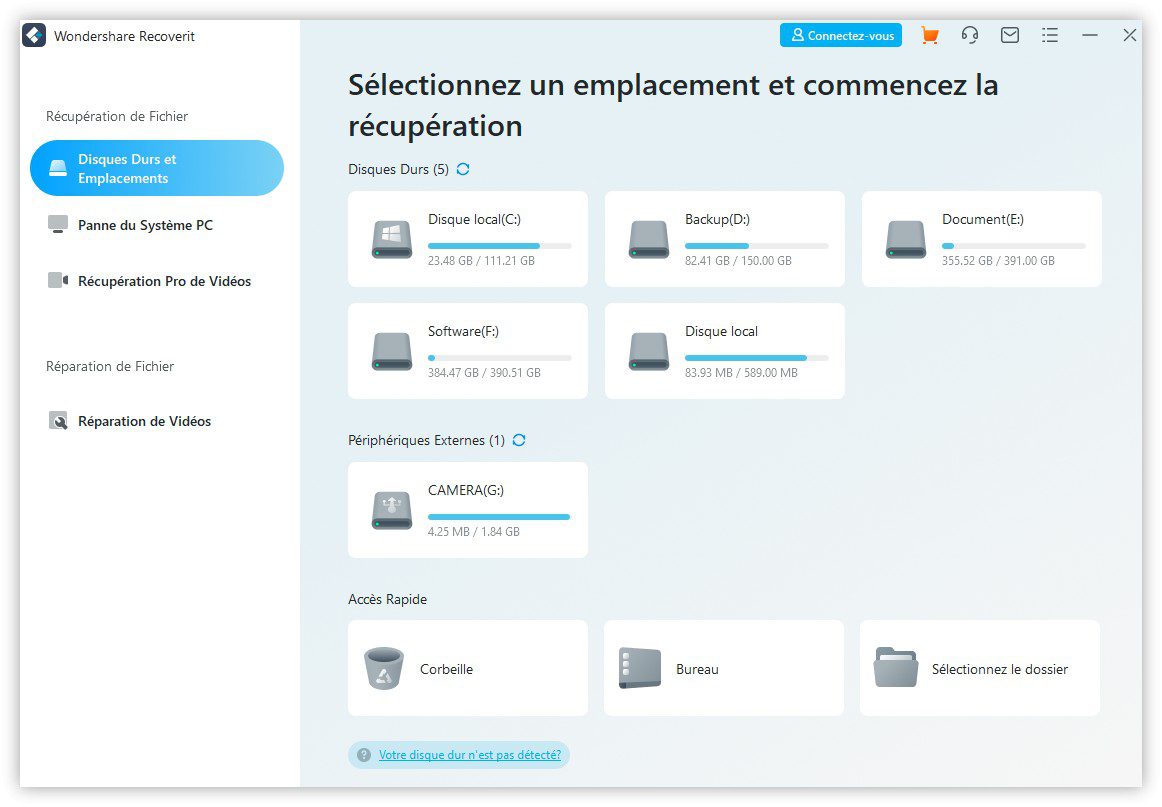 Étape 2 : Analyser les fichiersLe processus suivant consiste à analyser les fichiers disponibles sur vos lecteurs pour récupérer le document Word corrompu. Sélectionnez le lecteur et appuyez sur le bouton « Démarrer ».
Étape 2 : Analyser les fichiersLe processus suivant consiste à analyser les fichiers disponibles sur vos lecteurs pour récupérer le document Word corrompu. Sélectionnez le lecteur et appuyez sur le bouton « Démarrer ».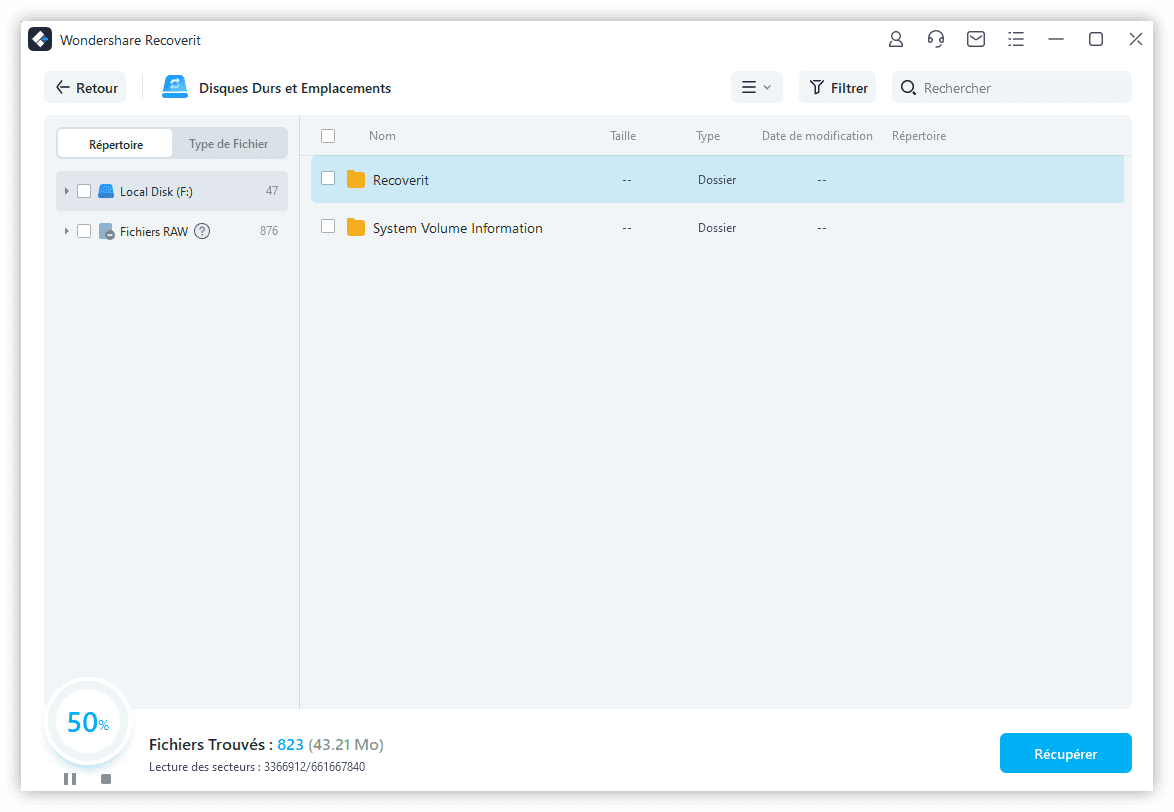 Étape 3 : Prévisualisation et enregistrementVous pouvez prévisualiser les fichiers récupérables avant de passer à l’étape de récupération. Ensuite, vous pouvez sélectionner les fichiers ciblés et cliquer sur le bouton « Récupérer » pour récupérer vos fichiers.
Étape 3 : Prévisualisation et enregistrementVous pouvez prévisualiser les fichiers récupérables avant de passer à l’étape de récupération. Ensuite, vous pouvez sélectionner les fichiers ciblés et cliquer sur le bouton « Récupérer » pour récupérer vos fichiers.
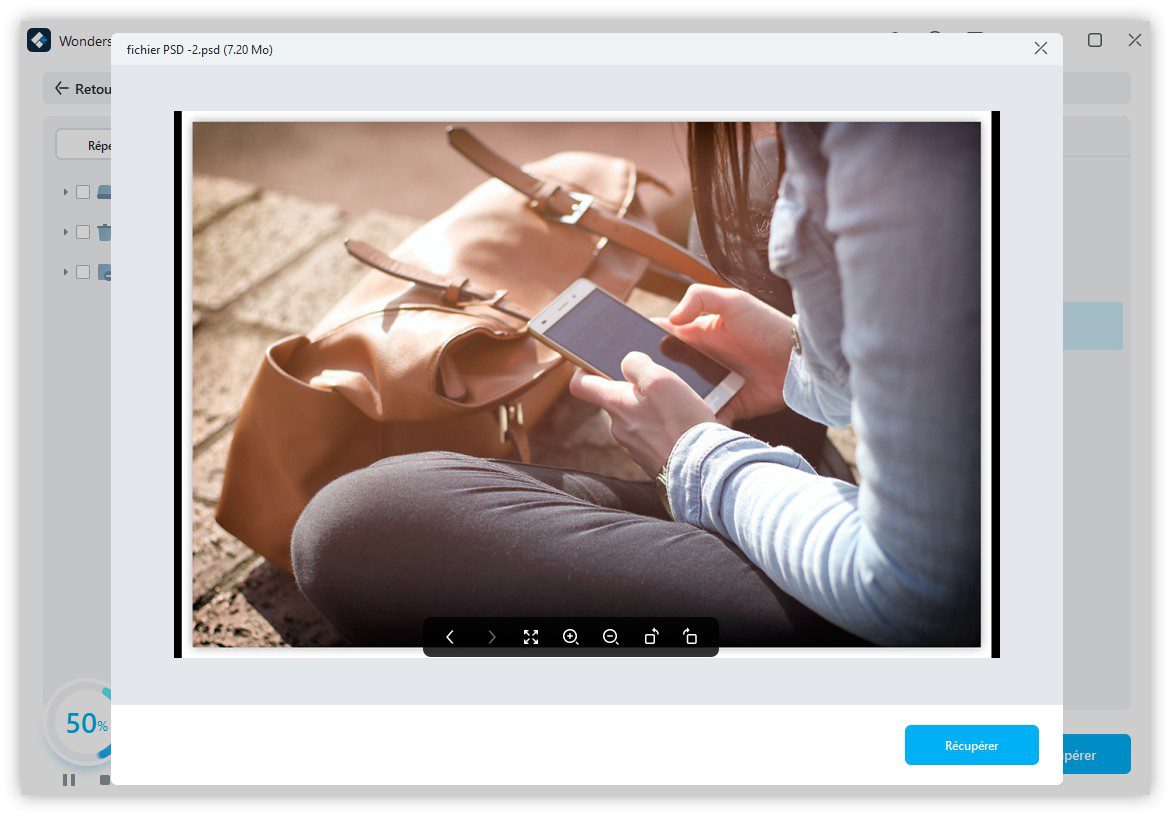 Conclusion
Conclusion
Lorsque vous travaillez avec un document Word, faites de votre mieux pour protéger le document contre la corruption. Si votre document Word est corrompu, choisissez les fonctions intégrées initialement mises en œuvre dans le document Word, puis utilisez l’outil spécial appelé Wondershare Recoverit pour résoudre le problème. Jetez un coup d’œil rapide aux étapes discutées dans cet article pour trier le fichier corrompu et le récupérer rapidement sans grande difficulté. Récupérez et restaurez les documents Word de manière optimale en utilisant les produits sophistiqués de la société Wondershare. Récupérez les données dans le document corrompu avec le logiciel de récupération de données Wondershare Recoverit.
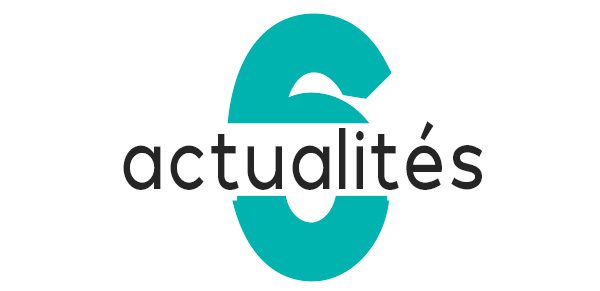
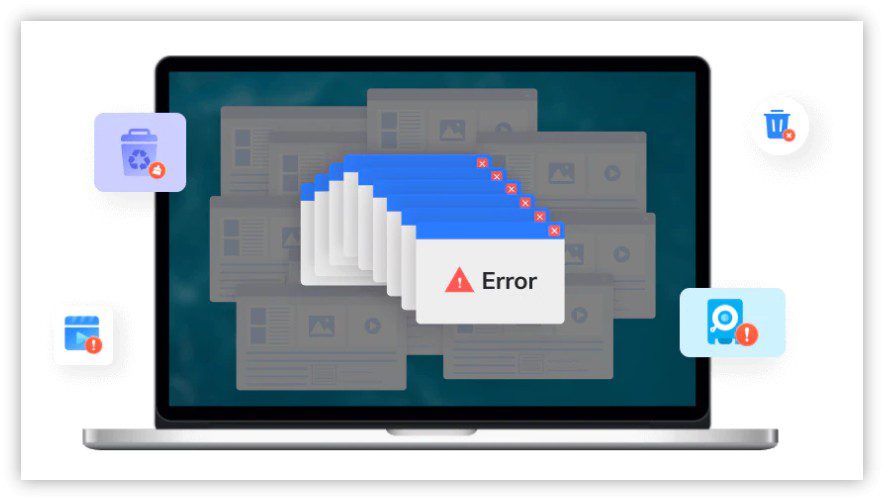




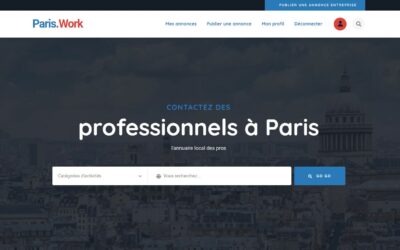




0 commentaires